Hoe een Facebook-verhaal te maken

Facebook-verhalen kunnen erg leuk zijn om te maken. Hier is hoe je een verhaal kunt maken op je Android-apparaat en computer.

Hoe gemakkelijker het is om op je Android-apparaat te komen, hoe beter, en dankzij gezichtsherkenning kun je letterlijk op je Android-apparaat komen zonder je wachtwoord te typen. Het enige dat u hoeft te doen om in uw apparaat te komen, is naar uw apparaat kijken en u bent goed.
Het opzetten is makkelijker dan je denkt en het kost je maar een paar minuten. Je kunt eenvoudig je gezicht toevoegen, en als je ooit van gedachten verandert, is het verwijderen van je gezicht ook net zo eenvoudig.
Afhankelijk van het Android-apparaat dat u gebruikt, bevindt de functie Gezichtsherkenning zich in een ander deel van de instellingen van uw apparaat. Sommige apparaten hebben bijvoorbeeld de functie Gezichtsherkenning in Instellingen > Beveiliging en locatie > Apparaatbeveiliging > Gezichtsherkenning .
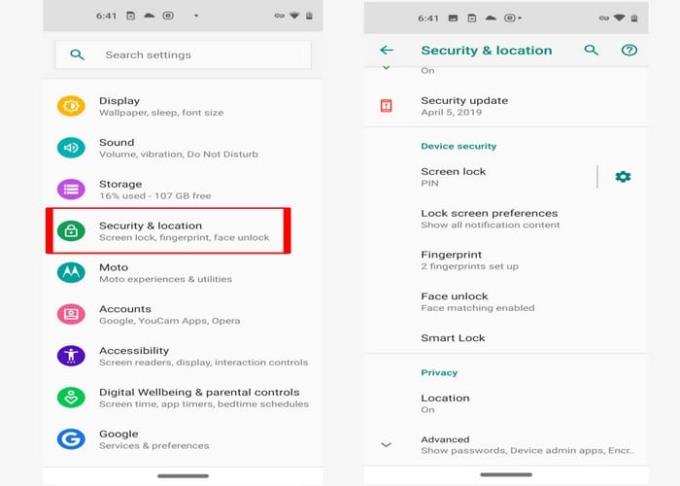
Je moet een paar seconden naar de camera van je apparaat staren, en als het klaar is, zie je een bericht waarin staat dat je mag stoppen. Als je merkt dat je naar de camera van je apparaat kijkt en het proces te lang duurt, zou je een bericht moeten zien direct onder de cirkel waarin je gezicht wordt weerspiegeld, om je de oorzaak van de vertraging te laten weten.
Terwijl anderen de optie hebben in Instellingen > Biometrie en beveiliging > Gezichtsherkenning . Zodra u de laatste optie bereikt, hoeft u alleen maar de instructies op het scherm te volgen.
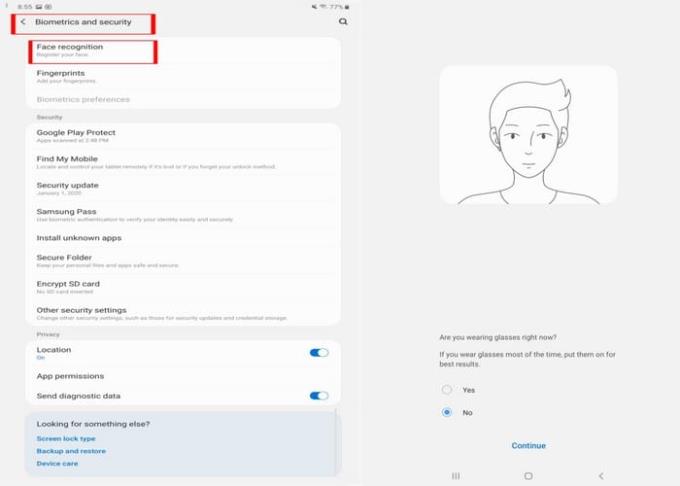
Als u meestal een bril draagt, adviseren de instructies op het scherm u om op de ja-optie te tikken wanneer uw gezicht wordt gescand. Het is niet erg, maar het kan een beetje vervelend zijn om elke keer je bril af te zetten als je wilt inloggen op je apparaat.
Wanneer u uw gezicht registreert, zullen de instructies op het scherm u ook vertellen om uw bril af te zetten, zodat de registratie van uw gezicht kan worden voltooid. Als u ze niet uitdoet, loopt het registratieproces vast op 70%.
Uw gezicht registreren voor eenvoudigere toegang tot uw account klinkt misschien moeilijker dan het in werkelijkheid is. Als u eenmaal weet hoe u toegang krijgt tot de optie, hoeft u alleen maar de instructies te volgen. Gebruik je liever gezichtsherkenning, of ga je liever voor het invoeren van een wachtwoord? Vergeet niet uw mening te delen in de opmerkingen hieronder.
Facebook-verhalen kunnen erg leuk zijn om te maken. Hier is hoe je een verhaal kunt maken op je Android-apparaat en computer.
Leer hoe je vervelende automatisch afspelende video
Los een probleem op waarbij de Samsung Galaxy Tab A vastzit op een zwart scherm en niet inschakelt.
Lees nu hoe u muziek en video
Wil je e-mailaccounts toevoegen of verwijderen op je Fire-tablet? Onze uitgebreide gids leidt je stap voor stap door het proces, waardoor je e-mailaccounts snel en eenvoudig kunt beheren op je favoriete apparaat. Mis deze must-read tutorial niet!
Een tutorial die twee oplossingen toont om apps permanent te voorkomen dat ze opstarten op je Android-apparaat.
Deze tutorial laat zien hoe je een tekstbericht van een Android-apparaat kunt doorsturen met behulp van de Google Berichten-app.
Heeft u een Amazon Fire en wilt u Google Chrome erop installeren? Leer hoe u Google Chrome kunt installeren via APK-bestand op Kindle-apparaten.
Hoe je spellingscontrole instellingen kunt in- of uitschakelen in het Android-besturingssysteem.
Vraag je je af of je die oplader van een ander apparaat kunt gebruiken met je telefoon of tablet? Deze informatieve post geeft je enkele antwoorden.







